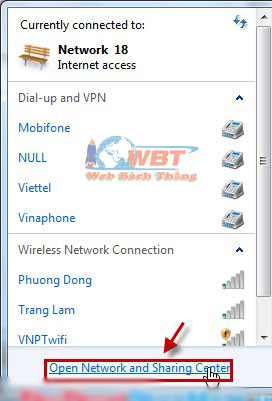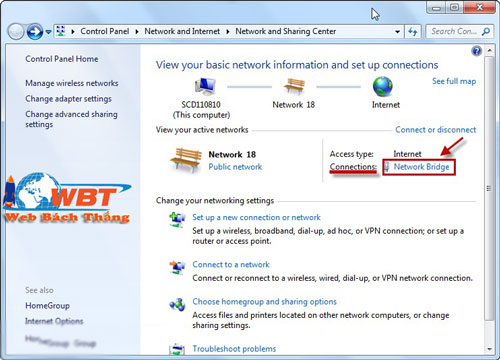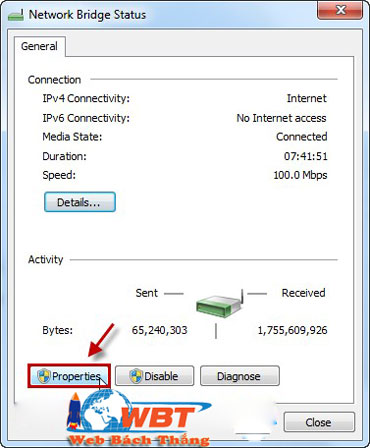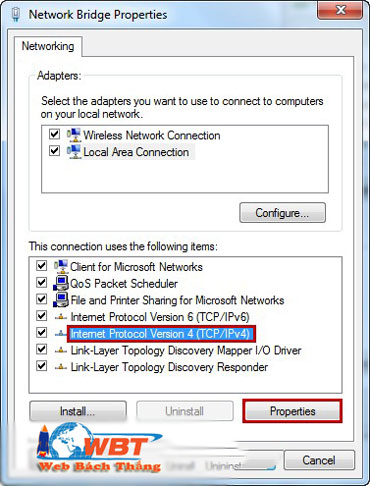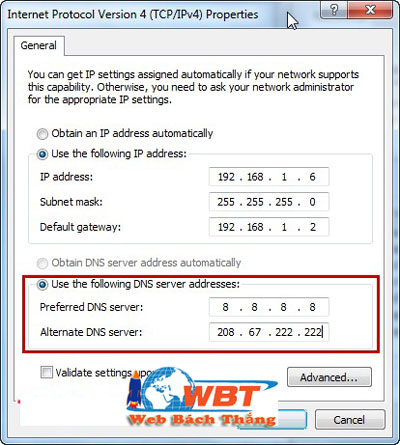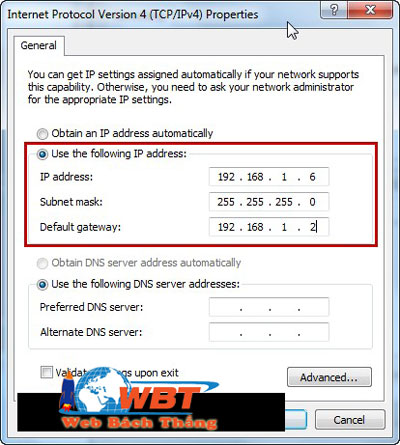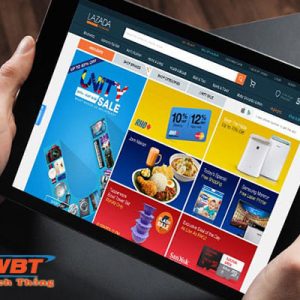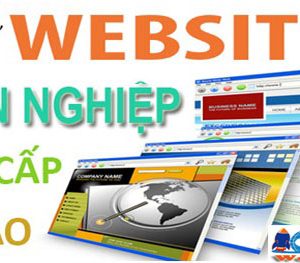IP Tĩnh Là Gì? Địa Chỉ IP Tĩnh Có Tác Dụng Gì
IP hiện có 2 loại thông thường người ta IP tĩnh và IP động, tuy nhiên trong bài chia sẻ lần này Bạn sẽ cùng Web Bách Thắng tìm hiểu về IP tĩnh là gì, và ip tĩnh có tác dụng gì.
Mục lục nội dung bài viết
Khái niệm IP tĩnh là gì ?
IP tĩnh có nghĩa là địa chỉ IP do người dùng tự thiết lập , một địa chỉ ip cố định dành riêng cho một người, hoặc 1 tập thể người sử dụng mà thiết bị kết nối internet của họ luôn luôn được đặt một địa chỉ ip. Như thông thường thì địa chỉ ip tĩnh được cung cấp cho một máy chủ với mục đích riêng, để nhiều người có thể truy cập mà không bị gián đoạn quá trình truy cập.

Địa chỉ Ip tĩnh là gì
Có thể bạn quan tâm: PBN Là Gì
Ip tĩnh có tác dụng gì
- Địa chỉ ip tĩnh sẽ giúp kết nối internet nhanh chóng mà không cần phải cấp lại địa chỉ IP mới nữa.
- Một số dịch vụ , và game cần đòi hỏi địa chỉ ip tĩnh, nghĩa là địa chỉ ip cố định không thay đổi, cho du khi có khởi động lại model.
- Địa chỉ IP tĩnh còn giúp làm tăng tốc độ truy cập web và tăng tốc độ download file torrent
- 1 địa chỉ ip tĩnh thực chất ra là để liên lạc ổn định với chiếc máy tính nằm trong hệ thống mạng nội bộ. vd: như công ty sử dụng thiết bị máy in qua mạng với địa chỉ ip tĩnh.
Hướng dẫn cách cài đặt ip tĩnh.
Thông thường mọi máy tính sẽ để địa chỉ ip tự động tuy nhiên ở một số trường hợp nào đó, máy tính của bạn cần phải được cài đặt địa chỉ ip tĩnh, và sau đây bách thắng web sẽ hướng dẫn bạn cách cài đặt ip tĩnh cho máy tính dành cho 2 hệ điều hành win 7 và 8.
Bước 1: Bạn mở Network and sharing center lên, có 2 cách để bạn mở được hộp thoại lên
- Bạn trỏ chuột phải vào biểu tượng Network sau đó chọn open network and sharing center.
- Bạn trỏ chuột phải vào biểu tượng Network nằm trên màn hình và chọn tiếp Properties.
Xem thêm: Caps Lock Là Gì
Bước 2: Bạn hãy chọn mạng tại connections.
Bước 3: Bạn chọn tiếp >>> Properties.
Bước 4: Ở trong phần This connection uses the following items bạn cần phải chọn >>> Internet Protocol Version 4 (TCP/Ipv4) và chọn Properties.
Bước 5: Đến đây bạn cần cài đặt địa chỉ IP tĩnh cho máy tính.
Bạn chọn vào Use the following IP address. tại đây bạn hãy nhập :
IP address: ở 3 ô IP đầu bắt buộc phải trùng với lớp mạng trong mạng nội bộ (giống IP của modem) để có thể vào Internet. Ở ô thứ 4 chính là IP của máy các bạn sử dụng, Lưu ý khi bạn khi đặt IP này không được đặt IP trùng với máy khác trong mạng nội bộ của các bạn.
Subnet mask: bạn nên để cho máy điều chỉnh tự động
Default gateway: Chính là cổng kết nối ra ngoài, nên bạn cần điền chính xác IP của modem.
Xem thêm: Bạn đang kinh doanh cần có giải pháp tăng doanh thu đột biến ? hãy tham khảo tại đây làm trang web bán hàng online
Bước 6: Bạn cần thiết lập cài đặt đổi DNS.
Chọn Use the following DNS sever addresses, sau đó các bạn cần nhập:
Preferred DNS server
Alternate DNS server
Thông thường các bạn có thể sử dụng DNS của Google hoặc Open DNS như sau:
Sau khi thay đổi xong các bạn nhấn OK để lưu lại thiết lập.
Ok như vậy là bạn đã cài đặt xong, cách cài địa chỉ ip tĩnh cũng khá đơn giản bạn chỉ cần làm theo những bước hướng dẫn dẫn của mình là đã có được địa chỉ ip tĩnh rồi phải không nào?
Mong rằng sau bài này bạn hiểu được địa chỉ ip tĩnh là gì? cách cài đặt ip tĩnh ra sao và hiểu được ip tĩnh có tác dụng ra sao.
Xem thêm >>> Thiết Kế Website Bán Hàng Online Trọn Gói Chuẩn Seo Chuẩn Mobile